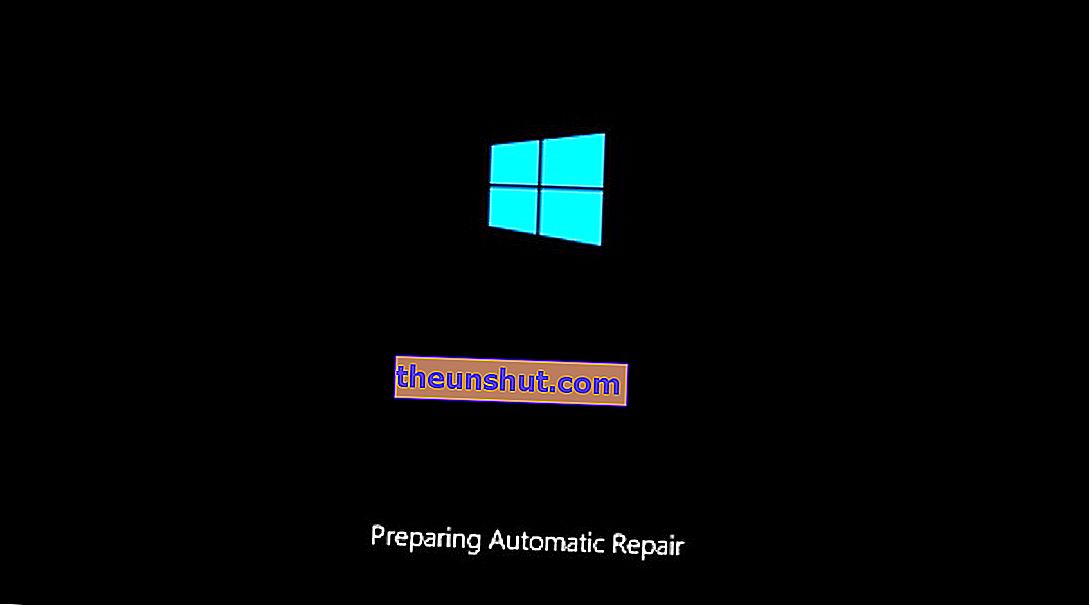
Il ciclo di riparazione automatica è un problema abbastanza serio, che può presentarsi su qualsiasi computer con sistema operativo Windows 10. È uno degli errori più fastidiosi poiché non ci permette di avviare normalmente il nostro PC. Ecco perché abbiamo scritto in questo articolo, in cui spieghiamo come risolvere il problema del ciclo di riparazione automatica in Windows 10.
Cos'è il ciclo di riparazione automatica di Windows 10
Il problema del ciclo di riparazione automatica è uno dei paradossi che possono verificarsi nel nostro sistema operativo Windows 10, poiché in realtà non c'è un problema , ma è un errore.
La conseguenza di ciò è che Windows 10 non sarà in grado di avviarsi normalmente , ma ci offrirà la possibilità di trovare e risolvere il problema che sta interessando il nostro computer. Poiché non ci sono problemi, entrerà in un ciclo infinito.
Perché si verificano i cicli di riparazione automatica
La causa più comune di questi cicli di autoriparazione è che Windows 10 non si spegne correttamente . Questo è ciò che di solito accade quando c'è un taglio nella rete elettrica della nostra casa e non abbiamo un sistema UPS.
In questi casi, i dati del registro di Windows possono essere riempiti con voci incomplete e danneggiate, portando il sistema operativo a credere che ci sia un problema che ne impedisce il corretto avvio.
Avvia Windows normalmente
Prima di tutto, vediamo il modo più semplice per provare a risolvere un problema di ciclo di riparazione automatico in Windows 10.
Per utilizzare questo trucco in quanto dobbiamo solo premere ripetutamente il tasto F8 , quando premiamo il pulsante di avvio del nostro computer. In questo modo accederemo allo strumento "Windows Boot Manager".
Il Boot Manager di Windows ci offrirà diverse opzioni, in questo caso dobbiamo selezionare " Avvia Windows normalmente ".
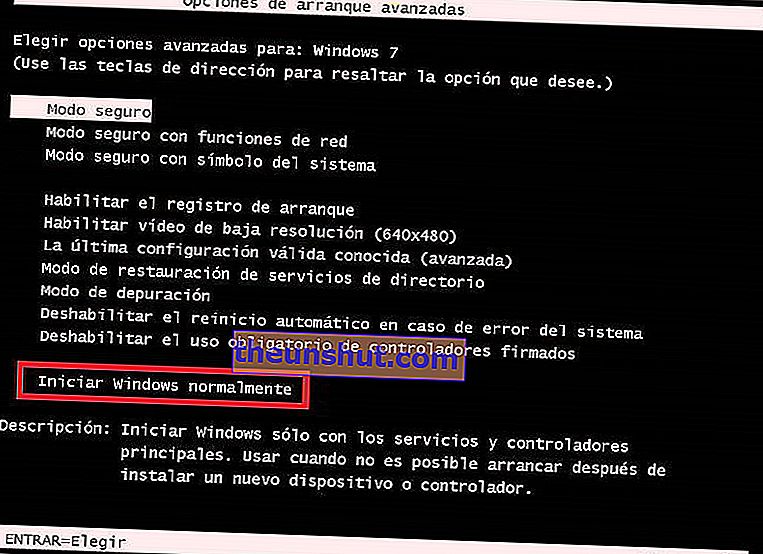
Se siamo un po 'fortunati, il nostro sistema operativo Windows 10 sarà in grado di avviarsi correttamente, il che ti aiuterà a verificare che non ci siano errori e non entrerà più nel ciclo di riparazione automatica.
Eseguire un ripristino del sistema
Nel caso in cui il trucco precedente non abbia funzionato, dovremo provare opzioni più avanzate per provare a risolvere il problema del ciclo di riparazione automatica in Windows 10.
In questo caso proveremo a ripristinare il sistema operativo a uno stato precedente per risolvere il problema. Tieni presente che, affinché funzioni, devi aver precedentemente abilitato la protezione del sistema in Windows 10.
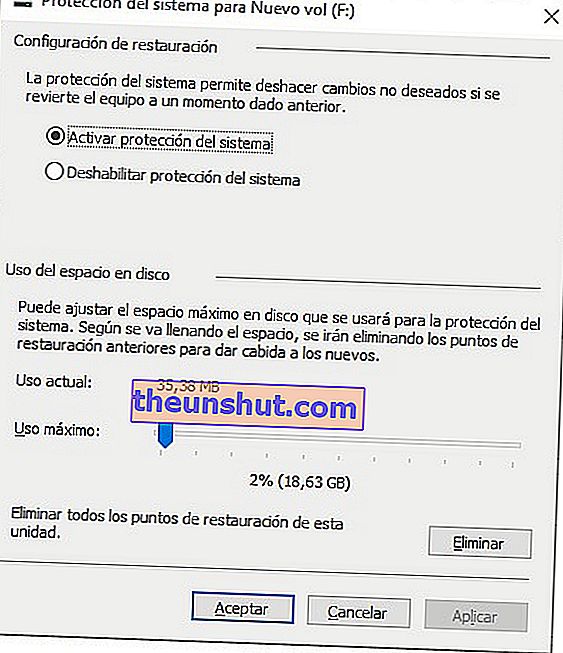
Il ciclo di riparazione automatica di Windows 10 dovrebbe portarti alla schermata blu "Opzioni di avvio avanzate".
In questo caso, seleziona l'opzione "Risoluzione dei problemi", quindi vai su "Opzioni avanzate" e " Ripristino configurazione di sistema ".
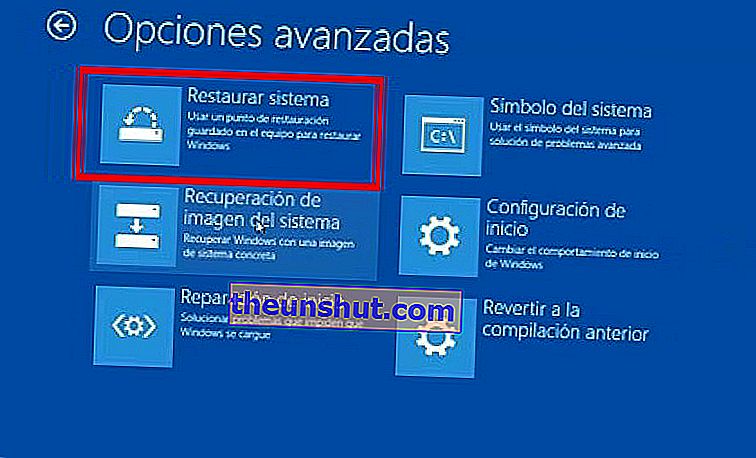
Una volta all'interno delle opzioni di ripristino del sistema di Windows 10, dovrai semplicemente scegliere un punto di ripristino prima della data in cui è apparso il problema.
Usa il prompt dei comandi
Se anche quanto sopra non funziona, dovremo eliminare l'artiglieria pesante per cercare di risolvere il problema del tuo Windows 10.
Torna alla schermata blu di avvio avanzato, una volta dentro fai clic su "Risoluzione dei problemi" e "Opzioni avanzate"
Ora seleziona " Prompt dei comandi " e inserisci i seguenti comandi uno per uno premendo il tasto Invio.
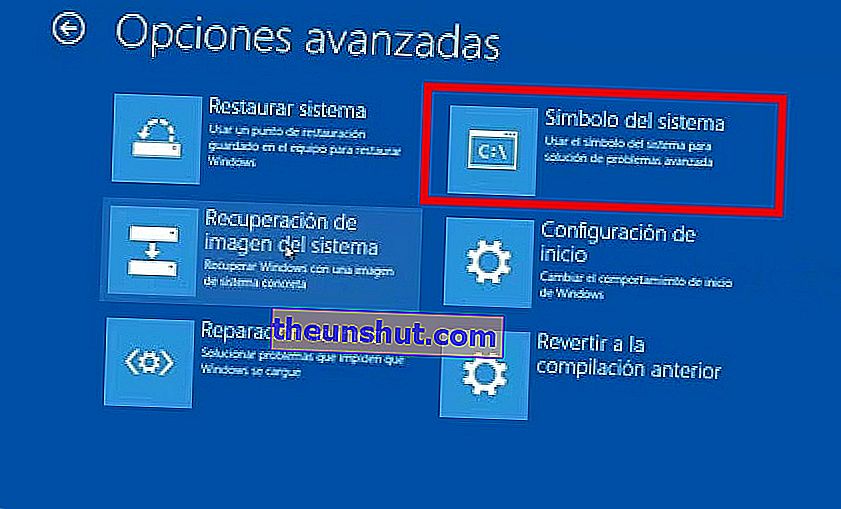
bootrec.exe / rebuildbcd
bootrec.exe / fixmbr
bootrec.exe / fixboot
bootrec.exe / chkdsk / rc:
Con questo dovresti aver risolto il problema. Altrimenti, temiamo che sia molto probabile che dovrai reinstallare completamente Windows 10.
